本文目录导读:
你是否曾经遇到过小米路由器出现各种问题,如网络连接不稳定、速度慢、设置不正确等?这些问题可能会让你感到困扰和无助,不过,别担心!今天我们将向您介绍如何使用小米路由器恢复出厂设置,这将帮助您轻松解决这些问题。
小米路由器恢复出厂设置是一种将路由器重置为出厂默认设置的方法,通过恢复出厂设置,您可以重新配置路由器,使其恢复正常工作状态,这通常可以解决许多路由器问题,如配置错误、网络连接问题等。
恢复小米路由器出厂设置非常简单,您可以通过以下两种方法之一进行操作:
1、通过路由器设置页面:
a. 打开您的网络浏览器,输入路由器的 IP 地址(通常是 192.168.31.1 或 192.168.3.1)。
b. 在登录页面上输入您的管理员密码,然后登录到路由器的设置页面。
c. 在设置页面上,找到“系统设置”或“重置路由”选项,并选择“恢复出厂设置”。
d. 确认操作并等待路由器重新启动。
2、通过RESET/RESET按钮:
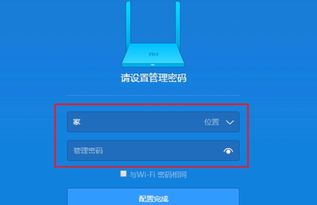
a. 在路由器上找到 RESET/RESET 按钮,通常位于电源接口旁边。
b. 使用牙签或针头等细长工具,按住 RESET/RESET 按钮约 5 秒钟,此时路由器将启动恢复出厂设置过程。
c. 等待路由器重新启动,并检查是否成功恢复出厂设置。
在恢复出厂设置之前,请务必备份您的路由器配置信息,包括 Wi-Fi 密码、管理员密码等,如果您忘记了这些信息,您将无法再次登录到路由器的设置页面,请确保在恢复出厂设置后重新配置路由器,以确保网络连接正常和稳定性。
恢复出厂设置后,您需要重新配置小米路由器以使其恢复正常工作状态,以下是一般的配置步骤:
1、将新的电源适配器连接到路由器,并确保路由器正常工作。
2、在您的网络浏览器中输入路由器的 IP 地址(如上所述),并登录到路由器的设置页面。
3、在“网络参数”或“互联网设置”中找到您的互联网连接类型和参数,并正确配置。
4、设置 Wi-Fi 名称和密码(如果需要),请确保密码足够复杂,以防止黑客入侵您的网络。
5、根据您的需求选择是否启用 DHCP 服务,并确保其他相关设置正确。
6、保存配置并等待路由器重新启动。
Q:恢复出厂设置后,我的数据会丢失吗?
A:是的,恢复出厂设置将删除您的所有配置信息,包括 Wi-Fi 密码、管理员密码等,请务必备份您的相关信息。
Q:恢复出厂设置后,我的网络连接会中断吗?
A:通常情况下,恢复出厂设置后,路由器将重新启动并连接到互联网,如果您在恢复过程中遇到问题,可能会导致短暂的网络连接中断。
Q:如何确保重新配置成功?
A:在完成所有配置步骤后,请检查您的网络连接是否正常,并测试您的设备是否能够正常连接到 Wi-Fi 网络,如果一切正常,那么恭喜您成功解决了小米路由器的问题!
小米路由器恢复出厂设置是一种简单而有效的解决方法,可以帮助您轻松解决各种路由器问题,通过了解如何执行此操作以及注意事项,您将能够成功解决问题并享受稳定可靠的网络连接,希望这篇文章能帮助到所有使用小米路由器的小伙伴们!
本文章内容与图片均来自网络收集,如有侵权联系删除。
初次见面,请填写下信息吧: